Ako zrkadliť obrazovku z inteligentného telefónu Samsung do televízora
Predstavte si, že predvádzate svoje neuveriteľné fotografie na väčšej obrazovke, pripojením mobilného zariadenia Samsung k inteligentnému televízoru. Pozrite sa, ako jednoducho môžete zrkadliť svoje obľúbené fotografie, videá, prezentácie a hry na veľkej obrazovke, aby vypadali lepšie a vo väčšom formáte.
Skôr ako vyskúšate nižšie uvedené doporučenia, skontrolujte, či je softvér Vášho mobilného telefónu aktualizovaný na najnovšiu verziu. V nasledujúcom poradí overte, ako aktualizovať softvér Vášho mobilného zariadenia.
Krok 1. Prejdite do Nastavenia > Aktualizácia softvéru.
Krok 2. Kliknite na Stiahnuť a nainštalovať.
Krok 3. Postupujte podľa inštrukcií na obrazovke.
Pripojte sa cez Smart View
Toto je najjednoduchšia metóda zrkadlenia smartphonu na televízor a to prostredníctvom Wi-Fi. Postupujte podľa nižšie uvedených krokov k zrkadleniu pomocou Smart View.
Krok 1. Prejdením prsta po obrazovke zhora nadol otvorte Rýchly panel > Kliknite na ikonu Smart View.
Krok 2. Vyberte svoj televízor zo zoznamu dostupných zariadení (v závislosti na televízore budete možno musieť zadať Kód PIN).
Krok 3. Vo vyskakovacej správe s nápisom “Spustiť vysielanie pomocou Smart View?” Vyberte možnosť Začíname.
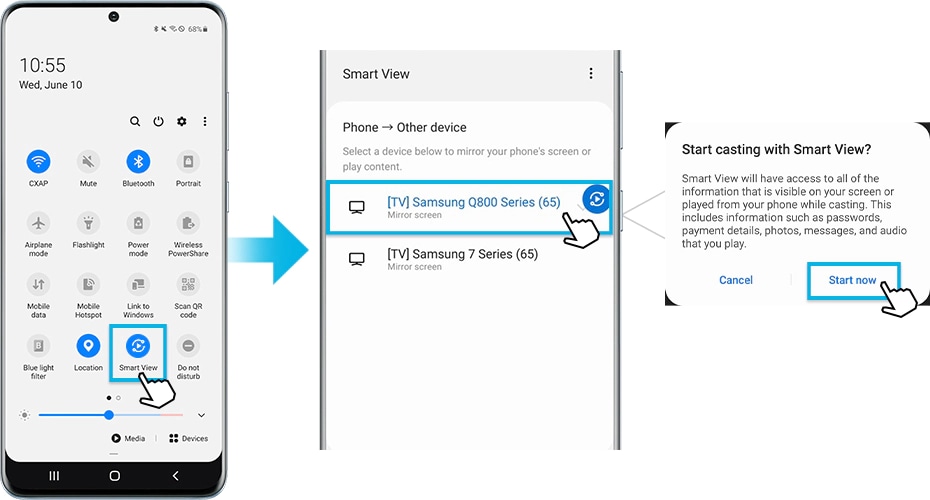
Pokiaľ je zrkadlený obraz na televízore príliš malý, môžete zmeniť pomer strán.
Krok 1. Prejdite do Smart View > Kliknite na Ďalšie možnosti (tri zvislé bodky).
Krok 2. Klepnite na Nastavenia > Pomer strán telefónu.
Krok 3. Vyberte Vyplnenie obrazovky na pripojenom zariadení.

Pokiaľ dávate prednosť prepnutiu na celú obrazovku na pripojenom zariadení, kedykoľvek Smart View začne zrkadliť obrazovku telefónu, môžete zapnúť možnosť Zapamätať si nastavenie. Upozorňujeme, že to môže spôsobiť reštart niektorých aplikácií.
Poznámka:
● Mobilný telefón a TV musí byť pripojený na rovnakú Wi-Fi. Niektoré televízory môžu vyžadovať prepínanie vstupov alebo zapnutie zrkadlenia obrazovky.
● Skontrolujte, či je na televízore povolené Smart View (Nastavenie > Všeobecné > Správca externých zariadení > Správca pripojenia zariadenia > Oznámenie o prístupe).
Stačí kliknúť na zrkadliť na Váš televízor
Funkcia Tap View je novinkou v roku 2020. Stačí kliknúť na televízor a zároveň na telefón a budete zrkadliť.
Nastavenie je potrebné pripraviť vopred
Skontrolujte, či je funkcia Smart View na televízore zapnutá (Nastavenia > Všeobecné > Správca externých zariadení> Správca pripojenia zariadenia > Oznámenie o prístupe).
Ako nastaviť funkciu Tap View (Sledovanie dotykom) na Vašom telefóne
Krok 1. V mobilnom zariadení otvorte aplikáciu SmartThings a kliknite na ikonu Menu (tri vodorovné čiary).
Krok 2. Klepnite na ikonu Nastavenia, a potom prejdite prstom na Zobr. priložením, Zvuk prilož. Kliknutím na prepínač funkciu zapnite.
Krok 3. Priblížte telefón bližšie k televízoru, a potom klepnite na upozornenie Povoliť detekciu prítomnosti telefónu.

Ďalšie informácie o 'Ako používať Tap View a Multi View' nájdete na podpore Samsung.
Poznámka:
● Ak chcete použiť Tap View, aktualizujte aplikáciu SmartThings na verziu 1.745 alebo vyššiu. Je k dispozícii na stiahnutiena Obchod Play alebo Apple Store.
● Keď začnete zrkadliť, musíte zrušiť režim šetrenia energie v režime Napájanie.
Spojte sa s aplikáciou SmartThings
Zároveň môžete zrkadliť pomocou aplikácie SmartThings podľa nižšie uvedených krokov.
Krok 1. Zapnite aplikáciu SmartThings a vyberte televízne zariadenie pre zrkadlenie.
Krok 2. Klepnite na Ďalšie možnosti (tri zvislé bodky) > klepnite na Zrkadlenie obrazovky (Smart View).
Krok 3. Vo vyskakovacej správe s nápisom “Spustiť vysielanie pomocou Smart View?” Vyberte možnosť Zahájiť.

Pripojenie káblom DeX alebo káblom HDMI
Pokiaľ sa Váš telefón alebo tablet nemôže pripojiť bezdrôtovo, môžete zrkadliť pomocou kábla DeX alebo kábla USB-C-HDMI.
Krok 1. Pripojte kábel DeX alebo kábel USB-C-HDMI k príslušnému adaptéru.
Krok 2. Druhý koniec kábla pripojte k portu na televízore.
Krok 3. Na Vašom zariadení pripojte adaptér HDMI k portu USB.
Krok 4. Klepnite na prepínač zrkadlenia na notifikačnom paneli.
Krok 5. Pokračujte podľa pokynov na obrazovke a dokončite nastavenie zariadenia.
Poznámka: Na niektorých modeloch sa zrkadlenie obrazovky automaticky spustí.
Poznámka: Snímky obrazovky a menu sa môžu líšiť v závislosti na poskytovateľovi bezdrôtových služieb, modeli zariadenia a verzii softvéru.
Bol pre Vás tento obsah užitočný?
Ďakujeme vám za vašu reakciu
Odpovezte, prosím na všetky otázky.
